- —>Все для пользователей X7 —>
- Меню сайта
- —> —>Категории раздела —>
- —> —>Поиск —>
- —> —>Форма входа —>
- —>Игровые мыши: —>
- —> —>Статистика —>
- —>Все для пользователей X7 —>
- Меню сайта
- —> —>Категории раздела —>
- —> —>Поиск —>
- —> —>Форма входа —>
- —>Игровые мыши: —>
- —> —>Статистика —>
- Как настроить мышку х7 you
- Как настроить мышку х7 you
- Мышь Х7. Настройка и использование.
- Карос: Начало
- ->Все для пользователей X7 ->
- Меню сайта
- -> ->Категории раздела ->
- -> ->Поиск ->
- -> ->Форма входа ->
- ->Игровые мыши: ->
- -> ->Статистика ->
- ->Все для пользователей X7 ->
- Меню сайта
- -> ->Категории раздела ->
- -> ->Поиск ->
- -> ->Форма входа ->
- ->Игровые мыши: ->
- -> ->Статистика ->
—>Все для пользователей X7 —>
Меню сайта
—> —>Категории раздела —>
—> —>Поиск —>
—> —>Форма входа —>
—>Игровые мыши: —>
—> —>Статистика —>

1. Удаляем предыдущие версии Oscar
Если на вашем компьютере есть ранее установленный Oscar, то его нужно полностью удалить. Не помешает после этого заглянуть в C:\Program Files и удалить все папки, содержащие в своем названии Oscar. Затем остается почистить реестр от лишних записей – для этого прекрасно подходит тот же CCleaner. Перезагружаем компьютер.
2. Устанавливаем Oscar с диска.
Если ваша мышка из «белых» (читай – легальных) поставок, то в комплекте будет идти диск с программами и различными утилитами от A4Tech . Устанавливаем с этого диска Oscar. Если же мышка «серых» поставок или диска по каким-то причинам нет, то скачать Oscar Editor можно с официального сайта. Сайт китайский, поэтому открывается через раз.
Чтобы было нагляднее, советую просмотреть обучающий ролик, где я показал скачивание Oscar для своей X-710BH (это бета-версия ролика — позже будет с нормальными разъяснениями ролик снабжен подробными комментариями).
Сверху есть поиск: в «Category» ищем категорию, под которую попадает ваша мышка. У меня обычная оптическая X-710BH, поэтому я выбираю «Anti-Vibrate Game Mouse». Соответственно, для лазерных мышек вроде XL-747H нужно выбрать «Anti-Vibrate Laser Mouse», а для грызунов новой серии V-track — «V-track Gaming Mouse».
В «Model No» находим номер своей модели. Если его нет, то вы выбрали не ту категорию в «Category». В третье, последнее окошко еще раз вписываем номер своей модели. Все! Кликаем по «Search».
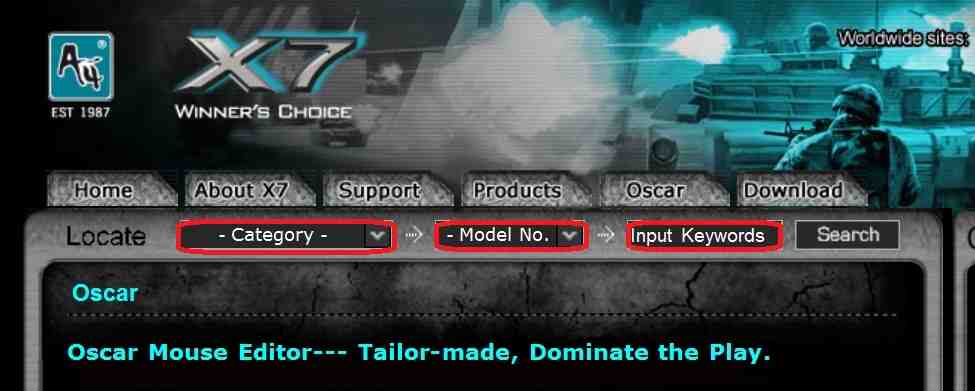
Поиск нужной версии Oscar на официальном сайте A4Tech. В выделенные места вводятся данные вашей мышки
На открывшейся странице выбираем «Download driver».
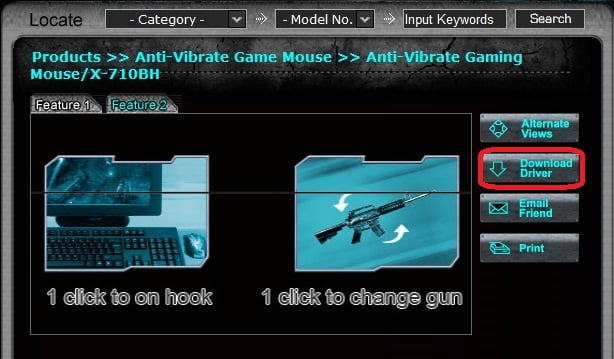
Откроется страница непосредственной загрузки Oscar. Здесь несколько кнопок для загрузки драйвера, поэтому ищем ту, рядом с которой есть название вашей мышки:
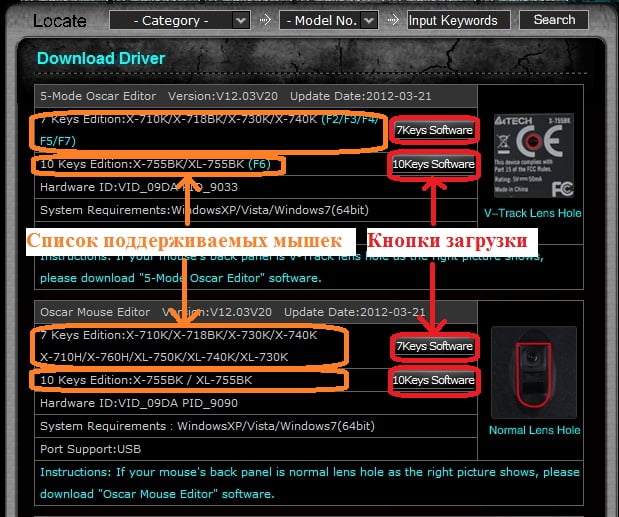
Если все нормально, должна начаться загрузка. Опять-таки из-за того, что сайт китайский, иногда могут быть проблемы со скоростью закачки.
После установки на рабочем столе должен появиться ярлык «Anti-Vibrate Oscar Editor». Если его нет, Oscar можно запустить через Пуск -> Все программы -> A4TECH Software -> Oscar Editor X7 -> OSCAR Mouse Script Editor. Если же его и там нет, то нужно переустановить Oscar.
Иногда после установки Oscar может не запускаться, так как не обнаруживает мышь. Это значит, что вы скачали версию Oscar не для своей мыши.
3. Подключаем мышку
Теперь вы знаете, как настроить мышь X7. Остается лишь подключить ее к USB-порту. Если все нормально, Windows автоматически распознает мышь, после чего можно приступать к работе. Если нет, отсоединяем, а затем повторно подключаем мышь. Или же подключаем к другому USB-порту. Иногда мышь не определяет из-за неработоспособности USB-портов — об этом можно почитать в статье Что делать, если не работают USB-порты?
Ну и небольшой совет вдогонку. Старайтесь устройства вроде мышек и 3G-модемов всегда подключать к одному и тому разъему. Вам ведь не нужны проблемы?
Источник
—>Все для пользователей X7 —>
Меню сайта
—> —>Категории раздела —>
—> —>Поиск —>
—> —>Форма входа —>
—>Игровые мыши: —>
—> —>Статистика —>

Однажды в статье Возможности мышки до и после установки Oscar я уже описывал возможности X7 мышек. Кроме всего прочего, там упоминалась возможность настройки режимов DPI. Сегодня я расскажу об этом более подробно.
Что такое DPI?
Сначала мне бы хотелось прояснить, о чем здесь вообще идет речь. DPI (произносится как ди-пи-ай) — сокращение от английского dots per inch, количество точек на линейный дюйм. В данном случае это количество точек на дюйм, которое может считать данная мышка. Еще этот параметр могут называть чувствительностью или разрешением мыши.
Например, сегодня стандартным DPI считается 800×800. Это значит, что при движении мышки на один дюйм (2,54 см) курсор на мониторе сдвигается на 800 пикселей. У большинства современных мышек DPI колеблется в пределах 1000-1200, у игровых моделей это значение может достигать 5600.
Чем выше DPI, тем быстрее и точнее движется курсор на экране. Однако к высокой чувствительности трудно привыкнуть, к тому же мышки с высоким разрешением чувствительны к пыли и грязи на столе. Считается, что большие значения DPI могут вызвать срывы и подвисания мышки при резких движениях, но лично я с этим не сталкивался и подозреваю, что эти проблемы есть только у более старых или дешевых моделей грызунов.
Настройка DPI
Как я уже неоднократно говорил, в мышках X7 DPI можно настраивать. В большинстве моделей оно может колебаться от 200-400 до 2000-3600. Режимы можно менять «на ходу» специальной кнопкой, которая расположена под колесиком прокрутки. В зависимости от режима, это колесико может светиться разными цветами. Они тоже настраиваются, но об этом речь чуть позже.
Чтобы настроить режимы DPI, нам потребуется специальное ПО Anti-Vibrate Oscar Editor. Где его скачать, я писал в статье Как настроить мышь X7. Установили? Теперь запускаем программу через ярлык на рабочем столе или Пуск -> Все программы -> A4TECH Software -> Anti-Vibrate Oscar Editor -> Anti-Vibrate Oscar Editor.
В окне программы кликаем по кнопке, отвечающей за смену DPI. В моем случае это клавиша под номером 6.
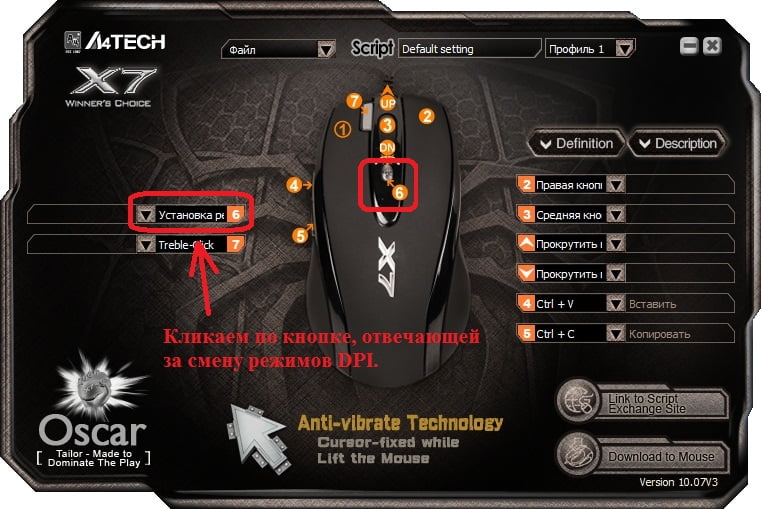
Появляется небольшое окошко. В нем в пункте «Режим памяти DPI» нужно поставить галочку напротив первого пункта:

Теперь режимы DPI можно редактировать. Чтобы отключить какой-либо из них, нужно убрать стоящую рядом галочку. Правда, есть один нюанс: чтобы убрать галочки, нужно начинать с нижних пунктов и затем двигаться вверх.

С помощью выпадающих меню можно задать новое значение DPI. Можно использовать стандартные значения, а можно вводить свои.
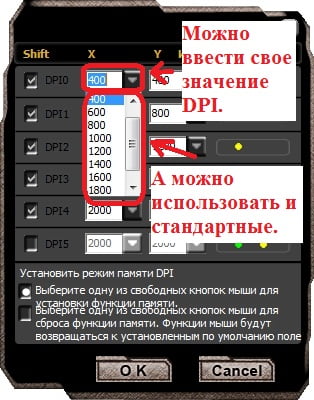
Настройка цвета подсветки
Цвет подсветки X7 мышки можно настроить с помощью этих кнопок:
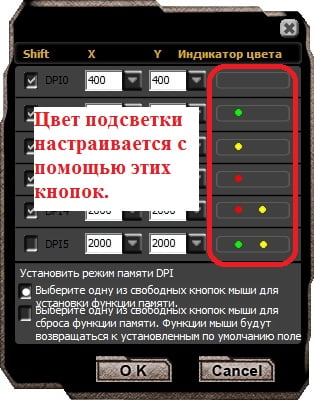
Если по ним кликнуть, открывается очередное меню. Здесь достаточно кликнуть по понравившейся подсветке:

Сохраняем настройки
Чтобы сохранить настройки, достаточно щелкнуть «Ок».
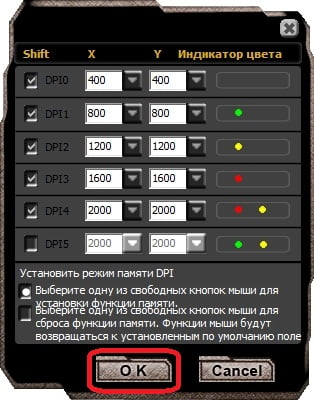
Осталось загрузить новые настройки в память мышки. Для этого в главном меню Oscar Editor щелкаем по «Download to Mouse»:
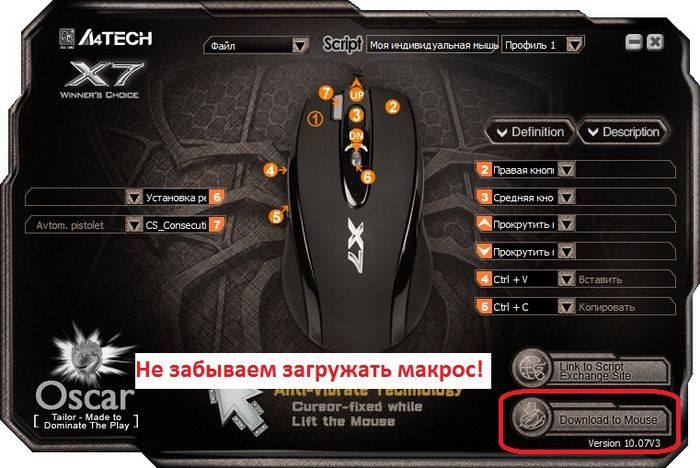
Теперь вы знаете, как настраивается в X7 мыши DPI и цвет подсветки. А если вас интересует, как сделать макросы для X7, то вам стоит заглянуть в раздел Макросы для X7.
Источник
Как настроить мышку х7 you
Сегодня я расскажу вам, как настроить X7: что, как и в каком порядке устанавливать.
Многих не устраивает стандартные настройки мыши, именно для этого я и выложу руководства своей настройки. ( На фото представленна моя мышь)
1. Удаляем предыдущие версии Oscar
Если на вашем компьютере есть ранее установленный Oscar, то его нужно полностью удалить. Не помешает после этого заглянуть в C:Program Files и удалить все папки, содержащие в своем названии Oscar. Затем остается почистить реестр от лишних записей – для этого прекрасно подходит тот же CCleaner. Перезагружаем компьютер.
2. Устанавливаем Oscar с диска.
Если ваша мышка из «белых» (читай – легальных) поставок, то в комплекте будет идти диск с программами и различными утилитами от A4Tech . Устанавливаем с этого диска Oscar. Если же мышка «серых» поставок или диска по каким-то причинам нет, то скачать Oscar Editor можно с официального сайта. Сайт китайский, поэтому открывается через раз.
Чтобы было нагляднее, советую скачать обучающий ролик, где я показал скачивание Oscar для своей X-710BH (это бета-версия ролика — позже будет с нормальными разъяснениями ролик снабжен подробными комментариями).
Сверху есть поиск: в «Category» ищем категорию, под которую попадает ваша мышка. Раньше была обычная оптическая X-710BH, поэтому я выбираю «Anti-Vibrate Game Mouse». Соответственно, для лазерных мышек вроде XL-747H нужно выбрать «Anti-Vibrate Laser Mouse», а для грызунов новой серии V-track — «V-track Gaming Mouse».
В «Model No» находим номер своей модели. Если его нет, то вы выбрали не ту категорию в «Category». В третье, последнее окошко еще раз вписываем номер своей модели. Все! Кликаем по «Search».
Поиск нужной версии Oscar на официальном сайте A4Tech. В выделенные места вводятся данные вашей мышки
На открывшейся странице выбираем «Download driver».
Откроется страница непосредственной загрузки Oscar. Здесь несколько кнопок для загрузки драйвера, поэтому ищем ту, рядом с которой есть название вашей мышки:
Если все нормально, должна начаться загрузка. Опять-таки из-за того, что сайт китайский, иногда могут быть проблемы со скоростью закачки.
После установки на рабочем столе должен появиться ярлык «Anti-Vibrate Oscar Editor». Если его нет, Oscar можно запустить через Пуск -> Все программы -> A4TECH Software -> Oscar Editor X7 -> OSCAR Mouse Script Editor. Если же его и там нет, то нужно переустановить Oscar.
Иногда после установки Oscar может не запускаться, так как не обнаруживает мышь. Это значит, что вы скачали версию Oscar не для своей мыши.
3. Подключаем мышку
Теперь вы знаете, как настроить мышь X7. Остается лишь подключить мышку к USB-порту. Если все нормально, Windows автоматически ее распознает. Если нет, отсоединяем, а затем повторно подключаем мышку. Или же подключаем мышку к другому USB-порту. Иногда мышку не определяет из-за неработоспособности USB-портов — об этом можно почитать в статье Что делать, если не работают USB-порты?. Кстати, рекомендуется устройства вроде мышек или модемов всегда подключать к одному и тому разъему, иначе могут быть разные глюки. А вам оно надо? ТАКЖЕ ДЛЯ НАСТРОЙКИ МЫШЫ МОЖНО: ПУСК — ПАНЕЛЬ УПРАВЛЕНИЯ- МЫШЬ- ПАРАМЕТР УКАЗАТЕЛЯ И СТАВИМ ГАЛОЧКУ( ВКЛЮЧИТЬ ПОВЫШЕНУЮ ТОЧНОСТЬ УСТАНОВКИ УКАЗАТЕЛЯ) ЗАДОВАЙТЕ ВОПРОСЫ ПОМОГУ ЧЕМ СМОГУ.
За проблемы ответственность не несу, у меня все работат.
Источник
Как настроить мышку х7 you
Сегодня я расскажу вам, как настроить X7: что, как и в каком порядке устанавливать.
Многих не устраивает стандартные настройки мыши, именно для этого я и выложу руководства своей настройки. ( На фото представленна моя мышь)
1. Удаляем предыдущие версии Oscar
Если на вашем компьютере есть ранее установленный Oscar, то его нужно полностью удалить. Не помешает после этого заглянуть в C:Program Files и удалить все папки, содержащие в своем названии Oscar. Затем остается почистить реестр от лишних записей — для этого прекрасно подходит тот же CCleaner. Перезагружаем компьютер.
2. Устанавливаем Oscar с диска.
Если ваша мышка из «белых» (читай — легальных) поставок, то в комплекте будет идти диск с программами и различными утилитами от A4Tech . Устанавливаем с этого диска Oscar. Если же мышка «серых» поставок или диска по каким-то причинам нет, то скачать Oscar Editor можно с официального сайта. Сайт китайский, поэтому открывается через раз.
Чтобы было нагляднее, советую скачать обучающий ролик, где я показал скачивание Oscar для своей X-710BH (это бета-версия ролика — позже будет с нормальными разъяснениями ролик снабжен подробными комментариями).
Сверху есть поиск: в «» ищем категорию, под которую попадает ваша мышка. Раньше была обычная оптическая X-710BH, поэтому я выбираю «Anti-Vibrate Game Mouse». Соответственно, для лазерных мышек вроде XL-747H нужно выбрать «Anti-Vibrate Laser Mouse», а для грызунов новой серии V-track — «V-track Gaming Mouse».
В «Model No» находим номер своей модели. Если его нет, то вы выбрали не ту категорию в «». В третье, последнее окошко еще раз вписываем номер своей модели. Все! Кликаем по «».
Поиск нужной версии Oscar на официальном сайте A4Tech. В выделенные места вводятся данные вашей мышки
На открывшейся странице выбираем «Download driver».
Откроется страница непосредственной загрузки Oscar. Здесь несколько кнопок для загрузки драйвера, поэтому ищем ту, рядом с которой есть название вашей мышки:
Если все нормально, должна начаться загрузка. Опять-таки из-за того, что сайт китайский, иногда могут быть проблемы со скоростью закачки.
После установки на рабочем столе должен появиться ярлык «Anti-Vibrate Oscar Editor». Если его нет, Oscar можно запустить через Пуск -> Все программы -> A4TECH Software -> Oscar Editor X7 -> OSCAR Mouse Script Editor. Если же его и там нет, то нужно переустановить Oscar.
Иногда после установки Oscar может не запускаться, так как не обнаруживает мышь. Это значит, что вы скачали версию Oscar не для своей мыши.
3. Подключаем мышку
Теперь вы знаете, как настроить мышь X7. Остается лишь подключить мышку к USB-порту. Если все нормально, Windows автоматически ее распознает. Если нет, отсоединяем, а затем повторно подключаем мышку. Или же подключаем мышку к другому USB-порту. Иногда мышку не определяет из-за неработоспособности USB-портов — об этом можно почитать в статье Что делать, если не работают USB-порты?. Кстати, рекомендуется устройства вроде мышек или модемов всегда подключать к одному и тому разъему, иначе могут быть разные глюки. А вам оно надо? ТАКЖЕ ДЛЯ НАСТРОЙКИ МЫШЫ МОЖНО: ПУСК — ПАНЕЛЬ УПРАВЛЕНИЯ- МЫШЬ- ПАРАМЕТР УКАЗАТЕЛЯ И СТАВИМ ГАЛОЧКУ( ВКЛЮЧИТЬ ПОВЫШЕНУЮ ТОЧНОСТЬ УСТАНОВКИ УКАЗАТЕЛЯ) ЗАДОВАЙТЕ ВОПРОСЫ ПОМОГУ ЧЕМ СМОГУ.
За проблемы ответственность не несу, у меня все работат.
Мышь Х7. Настройка и использование.
Карос: Начало
Напишу все кратко, как настраиваит и спользовать мышку х7.
Эта инфа будет полезна тем, кто купил такую чудесную мышь, и не может ее настрить, или не хочет самостоятельно разобратся в ней.
Вообщем не буду много писать.
значит, купили вы мышку. ачтех х7. в комплекте должен быть диск с прогой (оскар). если нету диска, ищем в инете программку оскар. ну там напишете в гугле чото типо: оскар для х7. или чото подобное. придумаете вообщем.
значит ставим эту программку себе на комп.
отрываем, выбираем мышку свою. далее в проге будет такая картинка вашей мышки, и цыфрами обозначены клавиши на картинке. Рядом список клавиш какие есть на мышке.
Итак смотрим туда где списаок клавиш. навпротив номера клавиши есть отдельная срока, в которой вы выбираете действие, которое будет предназначено для это клавиши. так вот.
нажав на такую строку, вы увидите список этих действий.
есесно посмотрите на них, накие они есть, может вам #censure но, если вы хотите настроить, например автоматическое поедание духов, или автоматический спам в чате, или же автоматический автокач( только одной мышкой) то вам нужно:
1) Выбрать из действий такой вот пункт: Выбрать макро файл
2) далее появится список макрофайлов. Вы выбираете любой из них! любой. и жмете ок.
3) выбираем на той же клавише действие: Макро менеджер
4) появляеться новое окошко. там стираем абсолютно все пункты в логе что идуть больше 7. тоисть пункры 1-7 не трогаем, а 8,9,10 и тд стираем все
5) дальше смотрим снизу этого окошка есть клавиатура. а слева в столбику этого же окна есть время. (оно находится посредине в столбце.
6) так вот, далее пишем сам макрос. т.е жмем на клавиатуру, например, вам нужно поставить на эту клавишу — выпивание духа каждые 10 минут. так значит ставите дух в ире на какую то клавишу. ну как вы скилы ставите. и потом в макр оменеджере жмем на ту кнопку, на которую вы закинули дух. дальше слева выставляем время 10минут и жмем «ВСТАВИТЬ» и еще можно добавить 5-10 секунд. вдруг чего.
в этом же макр оменеждере ищем вверху справа надпись : воспроизвести макрос единожды. жмем на надпись и выбираем воспроизвести макрос многократно дальше — нажать старт. повторно нажать стоп. ну я думал вы поняли для чего это и как оно будет работать.
дальше жмем сохранить. после этого в самой программе оскара жмем ОК.
7) вуаля макрос на духи готов. так же можно писать различные макросы абсолютно. главное то , ч то вам нужно, и на что фантазия у вас есть.
думаю это все. пока что.
если будут плюсы и позитивные отзывы, буду редактировать этот гайд, добавлять скрины, детальней рассказывать, а так же вылаживать свои макросы.
всем спасибо за внимание. строго не судите. это мой первый гайд. думаю кому-то да и помог)
п.с советую вам такую мышку купить. она реально классная;)
*в гайде могут присутствовать орфографические ошЫбки)
Давайте разберем подробно как устанавливать макросы на мышки X7. Я был несколько удивлен, но количество вопросов поступающих на данную тему достаточно велико, поэтому делаю как видео, так и текстовый гайд для вашего удобства. Давайте приступим. У вас уже есть мышка x7 от a4tech и вы уже подключили ее к своему компьютеру, что же делать дальше?! Все очень просто, установить драйвера для мыши. Сделать это можно с официального сайта х7 или с диска который идет вместе с мышкой. Но я предлагаю перейти в раздел скачать на моем сайте.
Вы можете заметить, что раздел проработан до мелочей и сделан специально для людей. Выберите драйвера для мышки по модели, а так же в выборе вам поможет визуальная составляющая раздела, так как все модели мышек свое собственное превью, что снижает риск ошибиться моделью ведь это очень важно.
И это не пустые слова, ведь мышки x7 от компании a4tech имеют индивидуальные драйвера и версия от одной мышки может не подойти к другой моделе. Правда есть и плюсы, в отличии от bloody мышки x7 не надо активировать, они все будут работать с макросами неограниченное количество времени прямо из коробки, что конечно является большим плюсом.
Выбираем нужную модель и скачиваем правильный драйвер. Выполняем установку драйверов.
После успешной установки драйвера мыши подгатавливаем наш макрос. Далее переходим в проводник о.с. и в файловой системе следуем по пути. Копируем в данную папку наш макрос.
После копирование макроса в папку он должен появится в интерфейсе нашей игровой мышки. Теперь нам необходимо его выбрать и установить на одну из программируемых кнопок мыши. У каждой мыши количество таких кнопок может различаться.
После установки макроса следует перезагрузить мышку кнопкой Download to mouse в нижнем правом углу интерфейса, после чего все установленные макросы начинают работать. Так же вы можете установить макросы на любые программируемые кнопки на мышке. Большинство мышек X7 не поддерживают установки макросов на ЛКМ клавишу по умолчанию, но все макросы моего авторства имеют отдельный вариант макроса в наборе который позволяет это сделать.
->Все для пользователей X7 ->
Меню сайта
-> ->Категории раздела ->
-> ->Поиск ->
-> ->Форма входа ->
->Игровые мыши: ->
-> ->Статистика ->
Сегодня я расскажу вам, как настроить X7 : что, как и в каком порядке устанавливать. Когда-то я методом проб и ошибок устанавливал свою первую X7 мышку фирмы A4Tech . Проблемы вызывала не сколько сама мышь, сколько ее ПО Oscar. Думаю, что вам эти проблемы ни к чему, так что я решил написать
1. Удаляем предыдущие версии Oscar
Если на вашем компьютере есть ранее установленный Oscar, то его нужно полностью удалить. Не помешает после этого заглянуть в C:Program Files и удалить все папки, содержащие в своем названии Oscar. Затем остается почистить реестр от лишних записей — для этого прекрасно подходит тот же CCleaner. Перезагружаем компьютер.
2. Устанавливаем Oscar с диска.
Если ваша мышка из «белых» (читай — легальных) поставок, то в комплекте будет идти диск с программами и различными утилитами от A4Tech . Устанавливаем с этого диска Oscar. Если же мышка «серых» поставок или диска по каким-то причинам нет, то скачать Oscar Editor можно с официального сайта. Сайт китайский, поэтому открывается через раз.
Чтобы было нагляднее, советую просмотреть обучающий ролик, где я показал скачивание Oscar для своей X-710BH (это бета-версия ролика — позже будет с нормальными разъяснениями ролик снабжен подробными комментариями).
Сверху есть поиск: в «» ищем категорию, под которую попадает ваша мышка. У меня обычная оптическая X-710BH, поэтому я выбираю «Anti-Vibrate Game Mouse». Соответственно, для лазерных мышек вроде XL-747H нужно выбрать «Anti-Vibrate Laser Mouse», а для грызунов новой серии V-track — «V-track Gaming Mouse».
В «Model No» находим номер своей модели. Если его нет, то вы выбрали не ту категорию в «». В третье, последнее окошко еще раз вписываем номер своей модели. Все! Кликаем по «».
Поиск нужной версии Oscar на официальном сайте A4Tech. В выделенные места вводятся данные вашей мышки
На открывшейся странице выбираем «Download driver».
Откроется страница непосредственной загрузки Oscar. Здесь несколько кнопок для загрузки драйвера, поэтому ищем ту, рядом с которой есть название вашей мышки:
Если все нормально, должна начаться загрузка. Опять-таки из-за того, что сайт китайский, иногда могут быть проблемы со скоростью закачки.
После установки на рабочем столе должен появиться ярлык «Anti-Vibrate Oscar Editor». Если его нет, Oscar можно запустить через Пуск -> Все программы -> A4TECH Software -> Oscar Editor X7 -> OSCAR Mouse Script Editor. Если же его и там нет, то нужно переустановить Oscar.
Иногда после установки Oscar может не запускаться, так как не обнаруживает мышь. Это значит, что вы скачали версию Oscar не для своей мыши.
3. Подключаем мышку
Теперь вы знаете, как настроить мышь X7. Остается лишь подключить ее к USB-порту. Если все нормально, Windows автоматически распознает мышь, после чего можно приступать к работе. Если нет, отсоединяем, а затем повторно подключаем мышь. Или же подключаем к другому USB-порту. Иногда мышь не определяет из-за неработоспособности USB-портов — об этом можно почитать в статье Что делать, если не работают USB-порты?
Ну и небольшой совет вдогонку. Старайтесь устройства вроде мышек и 3G-модемов всегда подключать к одному и тому разъему. Вам ведь не нужны проблемы?
->Все для пользователей X7 ->
Меню сайта
-> ->Категории раздела ->
-> ->Поиск ->
-> ->Форма входа ->
->Игровые мыши: ->
-> ->Статистика ->
Сегодня я расскажу вам, как настроить X7 : что, как и в каком порядке устанавливать. Когда-то я методом проб и ошибок устанавливал свою первую X7 мышку фирмы A4Tech . Проблемы вызывала не сколько сама мышь, сколько ее ПО Oscar. Думаю, что вам эти проблемы ни к чему, так что я решил написать
1. Удаляем предыдущие версии Oscar
Если на вашем компьютере есть ранее установленный Oscar, то его нужно полностью удалить. Не помешает после этого заглянуть в C:Program Files и удалить все папки, содержащие в своем названии Oscar. Затем остается почистить реестр от лишних записей — для этого прекрасно подходит тот же CCleaner. Перезагружаем компьютер.
2. Устанавливаем Oscar с диска.
Если ваша мышка из «белых» (читай — легальных) поставок, то в комплекте будет идти диск с программами и различными утилитами от A4Tech . Устанавливаем с этого диска Oscar. Если же мышка «серых» поставок или диска по каким-то причинам нет, то скачать Oscar Editor можно с официального сайта. Сайт китайский, поэтому открывается через раз.
Чтобы было нагляднее, советую просмотреть обучающий ролик, где я показал скачивание Oscar для своей X-710BH (это бета-версия ролика — позже будет с нормальными разъяснениями ролик снабжен подробными комментариями).
Сверху есть поиск: в «» ищем категорию, под которую попадает ваша мышка. У меня обычная оптическая X-710BH, поэтому я выбираю «Anti-Vibrate Game Mouse». Соответственно, для лазерных мышек вроде XL-747H нужно выбрать «Anti-Vibrate Laser Mouse», а для грызунов новой серии V-track — «V-track Gaming Mouse».
В «Model No» находим номер своей модели. Если его нет, то вы выбрали не ту категорию в «». В третье, последнее окошко еще раз вписываем номер своей модели. Все! Кликаем по «».
Поиск нужной версии Oscar на официальном сайте A4Tech. В выделенные места вводятся данные вашей мышки
На открывшейся странице выбираем «Download driver».
Откроется страница непосредственной загрузки Oscar. Здесь несколько кнопок для загрузки драйвера, поэтому ищем ту, рядом с которой есть название вашей мышки:
Если все нормально, должна начаться загрузка. Опять-таки из-за того, что сайт китайский, иногда могут быть проблемы со скоростью закачки.
После установки на рабочем столе должен появиться ярлык «Anti-Vibrate Oscar Editor». Если его нет, Oscar можно запустить через Пуск -> Все программы -> A4TECH Software -> Oscar Editor X7 -> OSCAR Mouse Script Editor. Если же его и там нет, то нужно переустановить Oscar.
Иногда после установки Oscar может не запускаться, так как не обнаруживает мышь. Это значит, что вы скачали версию Oscar не для своей мыши.
3. Подключаем мышку
Теперь вы знаете, как настроить мышь X7. Остается лишь подключить ее к USB-порту. Если все нормально, Windows автоматически распознает мышь, после чего можно приступать к работе. Если нет, отсоединяем, а затем повторно подключаем мышь. Или же подключаем к другому USB-порту. Иногда мышь не определяет из-за неработоспособности USB-портов — об этом можно почитать в статье Что делать, если не работают USB-порты?
Ну и небольшой совет вдогонку. Старайтесь устройства вроде мышек и 3G-модемов всегда подключать к одному и тому разъему. Вам ведь не нужны проблемы?
Источник




